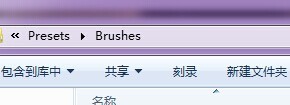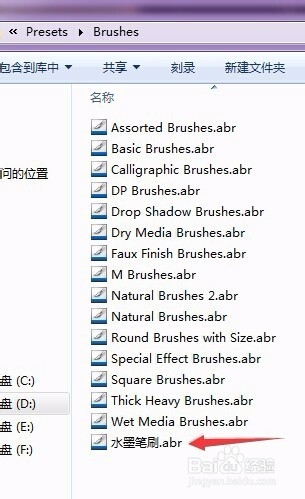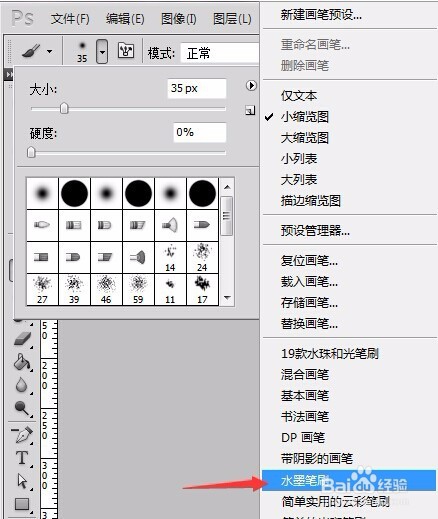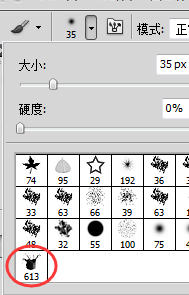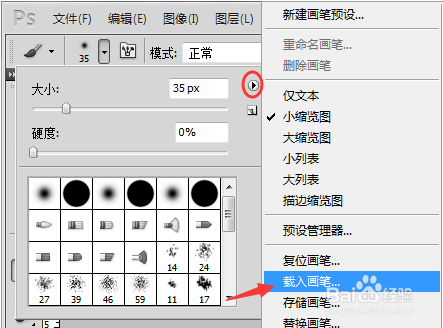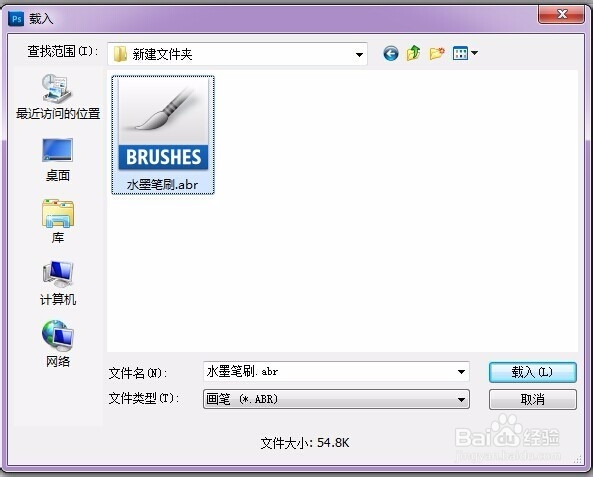photoshop如何添加画笔
1、首先要在网上下载画笔文件
2、找到photoshop的安装文件夹,在安装文件夹里找到Brushes文件夹
3、把下载好的画笔文件拷贝进来
4、打开photoshop,找到画笔工具,在属性栏上找到刚才的画笔文件,点中加载进来
5、现在在画笔面板上就可以看到刚才的画笔了,第一个方法到此结束
6、第二个方法是直接从软件里加载文件,打开画笔属性栏,找到载入画笔
7、找到画笔文件,载入,效果跟第一个方法是一样的
8、看看画笔效果两个方法的区别:第一个方法加入到软件里面,重新安装后,画笔还在预设里面,第二牡啾锯辏种方法,如果重新安装软件,需要重新加载
声明:本网站引用、摘录或转载内容仅供网站访问者交流或参考,不代表本站立场,如存在版权或非法内容,请联系站长删除,联系邮箱:site.kefu@qq.com。
阅读量:29
阅读量:43
阅读量:43
阅读量:67
阅读量:94